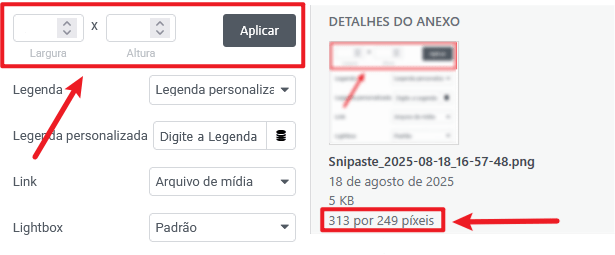Configuração de Restrições de Matrícula
A interface de Restrição Matrícula viabiliza cadastrar/visualizar/editar/excluir as restrições de matrícula. As restrições podem ser aplicadas para um determinado Nível de Curso, ou para todos os Níveis de Curso da Instituição. Acessível pelo menu Configuração => Restrição de Matrícula, do perfil do Secretário, do Sagres Diário.
A interface possui duas partes, na parte superior a aplicação permite que o usuário inclua novas restrições e, na parte inferior, a aplicação exibe a lista de todas as restrições já cadastradas, indicando para cada uma: se ela é um impedimento ou apenas uma notificação, conforme o ícone apresentado no início da linha com os dados de cada restrição (veja tabela abaixo); se ela é de aplicação geral, isto é, para todos os níveis de curso da Instituição (coluna nível de curso em branco); ou de aplicação particular, isto é, para um determinado nível de curso, a descrição da restrição, e se a restrição está ativa (campo Ativa marcado) ou inativa (campo Ativa sem marca). A interface também apresenta no final de cada linha com os dados das restrições, a palavra Editar, que, ao ser acionada, permite que o usuário altere os dados da restrição em questão, como veremos mais abaixo. Na lista também podemos excluir restrições, como veremos mais abaixo.
Na lista de restrições o usuário pode definir se devem ser exibidas Todas, 10, 20 ou 30 restrições em cada vez que a interface é apresentada (Campo Mostrar).
Para incluir uma restrição de matrícula (na parte superior da interface), o usuário deve selecionar o nível de curso desejado (ou não selecionar nenhum, se for para todos os níveis de curso), depois deve definir o tipo de restrição (se será apenas uma notificação ou se será um impedimento), especificar em uma Consulta SQL as demais condições de acesso, informar a mensagem que deverá ser exibida para o usuário com a restrição, informar também a descrição da restrição e se a restrição deverá ficar ativa (campo Ativa marcado) ou não (campo Ativa sem marcar). Em seguida, o usuário deverá acionar o botão Adicionar, presente na interface, para que o sistema execute a inclusão. Após a inclusão, o sistema apresentará a restrição incluída na lista de restrições, e apresentará a seguinte mensagem: “Registro inserido com sucesso”.
“CONFIGURAÇÕES
Após preencher o campo “Consulta SQL” usando os parâmetros fornecidos (arraste-os para inseri-los) você poderá utilizar as colunas retornadas pela consulta no campo “Mensagem ao usuário”, basta arrastar e soltar dentro do campo. Use a palavra-chave “as” para alias no campo “Consulta SQL”.”
Os parâmetros fornecidos, que podem fazer parte do comando SQL, são exibidos na 1a. faixa verde, e as colunas retornadas que podem ser inseridas na mensagem ao usuário são apresentadas na 2a. faixa verde.
Para excluir, na lista de restrições de matrícula, uma ou mais restrições, o usuário deve marcar as restrições que deverão ser excluídas (campo no início de cada linha com os dados de cada restrição), ou se todas as restrições devem ser excluídas, o usuário deve marcar a primeira posição da linha do cabeçalho da lista de restrições, para que o sistema marque de forma automática, todas as restrições. Em seguida, o usuário deverá acionar o botão Excluir, presente na interface.
O sistema irá solicitar a confirmação da operação.
Caso a remoção seja confirmada (Botão Remover), após a realização da operação, o sistema apresentará a seguinte mensagem: “As linhas selecionadas foram excluídas”.
Para alterar uma determinada restrição (na lista de restrições), o usuário deverá clicar sobre a palavra Editar que se encontra no final da linha com os dados da restrição que será alterada. O sistema apresentará na parte superior da interface os dados da restrição a ser alterada, em que o usuário deverá fazer as alterações necessárias e, em seguida, acionar o botão Salvar.